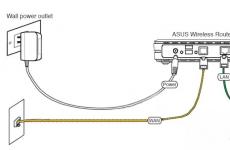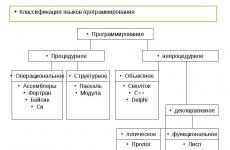Как настроить телевизор лж на цифровое. Как настроить цифровые каналы на телевизоре LG
Многие люди предпочитают проводить свободное время за просмотром телепередач. Благодаря активному развитию науки и техники людям сегодня предоставлена возможность просматривать фильмы, сериалы, концерты и прочий медиаконтент в режиме реального времени. Чтобы досуг не омрачился отсутствием сигнала, или плохим изображением, звуком, следует знать, как правильно настроить цифровые каналы на телевизоре.
Основные настройки при первом включении
Перед тем как настроить каналы в своем телевизоре LG, пользователь должен внимательно изучить прилагаемую производителем инструкцию. В технической документации обычно присутствует вся важная информация, которая поможет провести все мероприятия самостоятельно, без привлечения специалистов.
Настройка телевизора LG для приема цифровых сигналов начинается с его первого включения. Предварительно пользователь должен выполнить присоединение дополнительного оборудования, если в ТВ отсутствует встроенный тюнер. Без приставки телевизор не сможет воспроизводить цифровое вещание, которое сегодня полностью вытеснило аналоговое телевидение. Каждый человек должен знать, как подключить цифровой ресивер к телевизору: подсоединяется антенна, подключается декодер в сеть, выполняется стандартная настройка.
Процесс настройки телевизора LG предусматривает определенную последовательность действий. Благодаря этому пользователю не придется в дальнейшем после подключения к ТВ, и соединения сетью, настраивать все параметры заново: таймер сна, язык дату, время и т. д.
Настройка языковых параметров
Первым делом пользователь должен приступить к настройке языка. Указанные параметры в дальнейшем будут применяться при отображении дорожки цифрового ТВ и меню:
- Изначально следует приступить к настройке языка клавиатуры и поиска (голосового).
- Берется пульт дистанционного управления.
- Находится клавиша с рисунком домика «Home».
- Выбирается в соответствующем разделе настройки иконка с изображением шестеренки.
- Делается клик по клавише «дополнительно» (на кнопке нарисованы три точки).
- Следует найти ссылку «общие».
- Выбирается раздел «язык» (может быть написано по английскому, либо в двух языковых вариациях англ./русск.).
- В том случае если в телевизоре уже был по умолчанию настроен русский язык, то пользователь выходит из этого раздела. Если это не было сделано, то он отмечает нужный параметр и сохраняет изменения.
Выбор месторасположения
Второй этап настройки телевизионных каналов предусматривает определение пользователем в соответствующем разделе меню своего месторасположения. Если не будет выбрана страна, то ему не удастся в дальнейшем смотреть цифровое ТВ. Для настройки месторасположения достаточно указать город и регион. При выборе европейских городов из предложенного в телевизоре списка, можно указать почтовый индекс. После этого система автоматически выполнит поиск и выведет на экран доступные варианты. Но это можно сделать только в современных моделях LG.
При отсутствии в ТВ функции автоматического поиска, следует выбрать режим в ручном режиме:
- Пользователь должен задействовать пульт Д/У и нажать клавишу с рисунком домика «Home».
- Выполняется переход в подраздел с «настройками».
- Делается клик по клавише «дополнительно».
- Выбирается ссылка «общие».
- Осуществляется переход во вкладку под названием «страна».
- Выбирается нужный город, сохраняются в телевизоре изменения.
Дата и время
Следующий этап настройки телевизионных каналов предусматривает выбор в меню время и даты. Эти параметры будут в дальнейшем обновляться в автоматическом режиме, благодаря чему люди не будут пропускать своих любимых передач. Но, из-за различных программных сбоев или неожиданного отключения электричества эти показатели сбиваются, и нуждаются в перенастройке.
Чтобы в меню телевизора задать нужные параметры пользователь должен действовать по плану:
- Осуществляется стандартный вход в меню посредством пульта Д/У.
- Изначально делается клик по клавише «Home», далее заход в раздел «настройки», нажимается ссылка «дополнительно».
- Выбирается подраздел «общие», нажимается кнопка «время, дата».
- Задаются нужные параметры, сохраняются изменения.
Автоматическая настройка
Каждому владельцу телевизора LG предоставлена возможность в автоматическом и ручном режиме выполнить настройку каналов. Чтобы просматривать цифровые каналы пользователь должен подключить к ТВ обычную антенну. Если в телевизоре нет встроенного тюнера, то кабель присоединяется к наружной приставке.
Перед тем, как настроить каналы на телевизоре, пользователь должен проверить правильность подключения всех дополнительных устройств. Далее он может воспользоваться функцией «автопоиск», благодаря чему ТВ самостоятельно найдет не только цифровые, но и аналоговые каналы. К преимуществам автоматического поиска можно отнести скорость. Пользователю не придется тратить время на то, чтобы самостоятельно регулировать чистоту изображения, вводить дополнительные значения и т. д.
Для того чтобы задействовать функцию «автопоиска» следует действовать по плану:
- Открывается главное меню.
- Находится раздел под названием «автоматическая настройка каналов».
- Запускается процесс.
- Ожидается завершение настройки.
- Сохраняются все изменения.
Ручная настройка

Если владелец телевизора не желает в автоматическом режиме настраивать каналы, он может самостоятельно выполнить их поиск:
- При помощи пульта дистанционного управления открывается главное меню.
- В соответствующем разделе находится ссылка «ручной поиск».
- В предложенных вариантах выбирается параметр «кабельное цифровое телевидение».
- Указывается нужная частота (170000кГц).
- Выбирается скоростной режим (например, 6900).
- Указывается параметр модуляции 1280АМ.
- Делается клик по клавише «пуск».
- После завершения поиска канала на указанной частоте, пользователь будет оповещен о том, сколько каналов было обнаружено.
- Далее изменяется параметр частоты на 178000. Остальные данные для ручного поиска остаются неизменными.
- Запускается процесс.
- После настройки и сохранения таким методом всех каналов пользователь выходит из меню.
Важно! При ручной настройке каналов владелец телевизора должен постепенно увеличивать параметр частоты. Каждый раз к значению прибавляется 8000 единиц.
Настройка IPTV
Если ТВ LG оснащен функцией Смарт, значит, пользователю предоставлена возможность не только смотреть цифровые каналы, но и выходить в интернет и просматривать программы в режиме реального времени. Для настройки iptv на телевизоре необходимо соблюдать определенную последовательность действий:
- Пользователь, задействуя пульт дистанционного управления, осуществляет вход в раздел меню «настройки».
- Осуществляется поиск ссылки «сеть».
- Следует отметить, какой будет задействован тип подключения к сети, после чего кликнуть по клавише «выбор».
- На экране телевизора появится список, в котором будут указаны вариации подключения: беспроводное, либо проводное.
- Нажимается кнопка «обновить».
- После подключения телевизора к интернету делается клик по клавише «готово».
- Пользователю необходимо в ОС зарегистрировать учетную запись. Для этого необходимо указать адрес своей электронной почты, логин и пароль.
- На указанный email придет письмо, в котором будет находиться ссылка. По ней следует сделать переход для подтверждения своих действий.
- После успешного создания учетной записи пользователь должен пройти авторизацию.
- В маркете LG APPS нужно найти и скачать специальное приложение.
- После запуска SS IPTV, пользователю будет предоставлен код подключения.
- Осуществляется переход на сайт скачанного приложения. Далее придется открыть редактор плейлистов. В специальное окошко вписывается код, нажимается клавиша «добавить устройство».
- Скачивается любой плейлист.
- В редакторе выполняется его открытие.
- Выбирается скачанный файл, после чего появится список доступных каналов, сохраняются изменения.
- В меню телевизора выполняется обновление.
- Выбирается плейлист, начинается просмотр любого канала из списка.
- Владелец телевизора LG оснащен функцией Смарт ТВ может не скачивать плейлисты, а добавлять их по ссылке. Для этого ему необходимо найти вкладку «внешние плейлисты», открыть редактор и кликнуть по клавише «добавить». После этого нужно заполнить окошко «источник», указав в нем нужную ссылку.
Нашими мастерами производится
настройка телевизора lg на аналоговые и цифровые
каналы эфирного, кабельного и спутникового телевидения,
настройка яркостных, цветовых и геометрических параметров экрана, проводное или беспроводное подключение телевизора к сети
интернет, подключение внешних проигрывателей воспроизведения или устройств записи.
Мы знаем как настроить LG.
Для вашего удобства организована
.
Подключение антенны к телевизору lg, эфирной или кабельной, производится подсоединением антенного кабеля 75 Ом к гнезду в телевизоре
"Antenna/Cable IN"
Подключение спутниковой антенны, производится антенным кабелем 75 Ом с F-разъёмом непосредственно от антенны или
через специальную спутниковую розетку с проходом по питанию, с гнездом телевизора "LNB Satellite IN".
Для получения наилучшего качества изображения,
инструкция телевизора lg рекомендует подключать внешние устройства, такие как DVD или Blu-Ray проигрыватель,
приставку цифрового тв, игровую консоль, персональный компьютер через высокоскоростной HDMI кабель в одно из гнёзд HDMI
на телевизоре. Для подключения, можно выбрать любой входной порт HDMI, его номер не имеет значения.
Аудио подключение
. Внешнее устройство с поддержкой SIMPLINK и ARC следует подключать через порт HDMI IN1 (ARC)
. Аналоговое звуковое стерео подключение производится в гнёзда "PC-AUDIO IN" L, R.
Компонентное подключение видео
производится в гнёзда, обозначенные "COMPONENT IN" Y, Pb, Pr.
Подключение мобильных телефонов
производится через пассивный кабель MHL, подсоединяемый к порту HDMI IN3 (MHL) или
HDMI IN4 (MHL)
Передача звука через оптический кабель
позволяет вместо встроенного динамика использовать высококачественную внешнюю аудиосистему.
Порт подключения специального оптоволоконного кабеля "OPTICAL DIGITAL AUDIO OUT".
USB порты
телевизора позволяют подключать к нему USB устройства хранения данных: флэш-память, внешний жёсткий диск или устройство чтения карт памяти.
Подключение CAM модуля условного доступа
через слот телевизора "PCMCIA CARD SLOT"
, согласно инструкции телевизора lg позволяет производить просмотр
закодированных платных программ цифрового телевидения.
Подключение наушников
производится через разъём "Ext. Speaker" телевизора LG. Наушники должны обладать следующими параметрами:
диаметр штекера 0,35 см; сопротивление 16 Ом.
Использование разъёма SCART
телевизора лджи через специальный кабель позволяет производить передачу аналоговых аудио и видеосигналов на телевизор.
Пульт для телевизора lg условно содержит четыре зоны, в которых расположены кнопки дистанционного управления.
Зона А пульта содержит кнопки
включения, выбора источника сигнала и главного Меню
Кнопка I
- включение телевизора lg
Кнопка TV/RAD
- переключение на режим Радио
Кнопка INPUT
- Изменение источника входного сигнала
Кнопка SETTINGS
- доступ к главному меню.
Кнопка Q.MENU
- доступ к быстрому меню
Кнопка INFO
- Информация о текущей программе и входе.
Кнопка SUBTITLE
- Включение отображения субтитров.
Зона B
является зоной выбора программ и регулировки громкости.
Здесь находятся наиболее часто используемые клавиши.
Кнопка GUIDE
- телегид, показ программы передач
Кнопка Q.VIEW
- возврат к предыдущему каналу.
Кнопка FAV
- доступ к списку избранных каналов.
Кнопка 3D
- включение режима 3D телевизора lg
Кнопка MUTE
- отключение звука
Кнопка +\-
- регулировка громкости
Кнопка PAGE
- переключение каналов
Зона C
пульта содержит кнопки для навигации меню телевизора lg. С их помощью производится выбор и
настройка различных параметров.
Кнопка RECENT
- отображение предыдущих действий.
Кнопка SMART
- Доступ к начальному меню Smart Home.
Кнопка Live Menu
- списки: Рекомендуемое, Программа, Поиск, Записанные.
Кнопка Text
- используется для работы с телетекстом
Кнопка Up\Down\Left\Right
- кнопки навигации
Кнопка Ok
- выбор меню или параметров и подтверждение ввода
Кнопка BACK
- возврат на предыдущий уровень
Кнопка EXIT
- закрытие окна просмотра и возврат к просмотру ТВ lg
Кнопка AD
- включение функции звуковых описаний
Кнопка REC
- начало записи и отображение меню записи
Настройка телевизора lg 42lb650.
 Настройка телевизора LG производится нажатием
кнопки МЕНЮ на пульте дистанционного управления. На
экране появятся пиктограммы разделов, название которых говорит само за себя.
Настройка телевизора LG производится нажатием
кнопки МЕНЮ на пульте дистанционного управления. На
экране появятся пиктограммы разделов, название которых говорит само за себя.
В разделе "Настройка" можно произвести поиск, настройку и сортировку телевизионных каналов. Опция "Антенна" выставляется,
если вы используете комнатную или наружную антенну эфирного телевидения. Опция "Кабель" выставляется, когда телевизор подключен к кабельной сети.
Если вы не предполагаете просматривать платные цифровые каналы, есть смысл выбрать перед настройкой телевизора из вариантов
"Только аналоговые каналы", "Только цифровые каналы", "Цифровые и аналоговые каналы" первый.
В разделе "Картинка" производится настройка
телевизора лджи на параметры изображения - яркости, контрастности, насыщенности и цветового тона.
Следует иметь в ввиду, что регулировка яркости в жидкокристаллических телевизорах производится в небольшом диапазоне по сравнению с телевизорами кинескопными.
Как настроить телевизор lg на прием каналов цифрового телевидения
Для того, чтобы настроить телевизор на прием каналов цифрового телевидения необходимо-
Нажмите кнопку SMART для доступа к
начальному меню. В разделе Настройка выберите режим каналов цифрового телевидения. Для того, чтобы настроить телевизор на приём каналов эфирного цифрового телевидения,
необходимо установить параметр DVB-T2, для приёма спутникового цифрового телевидения на лджи необходим параметр DVB-S, для просмотра на телевизоре кабельных цифровых каналов, следует установить значение DVB-C.
pcmcia card slot в телевизоре lg что это такое
pcmcia card slot - это специальный разъём - слот на боковой панели телевизора lg, в который может быть установлена специальная карточка, так называемая карта условного доступа. Такая карточка необходима для просмотра платных каналов цифрового телевидения поступающих через спутниковую антенну, или по антенному кабелю. Карточка условного доступа имеет индивидуальный номер и привязана к номеру счёта абонента цифрового телевидения. Таким образом, разъём pcmcia card slot имеется в каждом современном телевизоре, и необходим для просмотра платных цифровых программ.
Ответы на вопросы по телевизору LG
Как настроить программы на LG 32LK330
Как настроить каналы? Пишет каналы ещё не добавлены перейдите в меню установки и добавьте каналы. 10.12.2018, Ейск.
Выберите Антенна в Меню телевизора, с помощью кнопок навигации перейдите в НАСТРОЙКА и нажмите OK. Перейдите в Автопоиск и нажмите OK. Выберите раздел Антенна и нажмите OK. Телевизор автоматически сканирует и сохраняет найденные каналы.
LG 32LA620V. При включении экран "загорается" и тут же "тухнет
При включении экран "загорается" и тут же "тухнет", звук есть и если присмотреться -изображение как через закопчёное стекло,еле-еле видно. 17.10.2018, Калининград.
У вас неисправен блок подсветки экрана - сами лампы, или устройство управления освещённостью. Необходимо обратиться для ремонта телевизора LG 32LA620V в сервисный центр.
На телевизоре LG 22LH450V включается первый цифровой канал
При переключении аналоговых каналов кабельного телевидения цифровыми кнопками перескакивает на 1 канал цифрового. Сброс настроек на заводские не помог. Кнопкой PAGE каналы переключаются. Что делать? 20.09.2018, г. Луганск
То есть какую бы цифровую кнопку вы не нажали, телевизор переключится на 1 канал DTV? Попробуйте обновить программное обеспечение для LG 22LH450V, скачайте последнюю версию с официального сайта. Перед обновлением внимательно прочитайте инструкцию по обновлению.
На ТВ LG 24MT 35S - PZ тёмный экран
На моём телевизоре проявилась вдруг странная неисправность: всё показывает, есть картинка и звук, но экран тёмный сверху и плавно светлеет к низу монитора. Что это?
Небольшое уточнение для локализации отказа: Неисправность в течение нескольких дней была мигающая, ("вкл-откл" с периодом несколько часов) затем стабилизировалась. Сейчас прекрасная тонированная картинка с
изменением плотности сверху - вниз, цветопередача кадра и колористика картинки не пострадали. Как будто на картинку набросили вуаль с линейно изменяющейся прозрачностью("и вижу берег очарованный и очарованную даль...").
Если подсветка матрицы создаётся полем включенных светодиодов, то почему яркость подсветки меняется постепенно, а не скачкообразно как это обычно бывает в цифровых схемах?
Где в интернете можно найти руководство по сборке-разборке? Не исключено что плохой контакт в разъёме. Основная проблема - возможность поломки пластмассовых защёлок корпуса прибора.
14.09.2018, Киев.
Скорее всего, в вашем телевизоре вышел из строя блок подсветки матрицы. Если из нескольких элементов подсветки выходит из строя тот, который отвечает за верхнюю часть экрана, изображение будет тёмным сверху и
светлым снизу.
А при чём здесь цифровые схемы? Одна световая линейка освещает всю матрицу с уменьшением освещённости от места её расположения до противоположного края. Другое дело, ваши слова "цветопередача кадра и колористика
картинки не пострадали", надо смотреть мастеру.
На телевизоре LG 37LE 5300 хочется лучшего качества
TB ЖК LED 12-этажный дом. От общей антенны работает хорошо, без нареканий-но хочется лучшего качества картинки.От видика-диски-качество супер.Далее проблемы--подключаем через интернет IPTV TV-качество хорошее, уровень сигнала хороший(проверено)-соединение по кабелю, но начинает дергаться экран-картинка рассыпается и внутри прострелы-щелчок,как искра, картинка рассыпается постоянно. Мастера-провайдера интернета уже месяц не могут найти причину- измеряют сигнал у них и у меня хороший. Поменяли роутер WI-FI и приставку декодер.У меня кончилось терпение--Установил спутниковое МТС телевидение, спутник как положено,через рессивер-всё равно дёргается и рассыпается картинка хотя немного получше(пореже), со спутника редко-может и пол часа не быть. Может,что в настройках телевизора? 31.05.2018, г. Видное
Если картинка рассыпается на квадратики при просмотре цифрового телевидения, это признак слабого уровня сигнала, недостаточного для устойчивой работы. Соединение роутера и телевизора не по wi-fi, а через специальный ethernet кабель - позволяет пропускать сигнал без потерь. Если спутниковое телевидение подключаете через ресивер, то получается, что вы используете его в данном случае только как монитор, обработка цифрового сигнала происходит не в телевизоре. И тогда редкое рассыпание картинки от спутника связано с плохой ориентировкой тарелки, или с временными помехами на тракте спутник-приёмная спутниковая антенна. А плохой приём кабельного тв от провайдера связан либо с плохим кабельным сигналом, либо с дефектом телевизора. Можно подключить к LG ресивер провайдера, если картинка станет работать устойчиво - проблема в телевизоре.
Чего только не умеют современные телевизоры – показывать 3D-изображение, проигрывать музыку и видео с подключенных к ним USB-накопителей, работать с различными приложениями вроде Skype и легко осваивать интернет. Но даже самые умные экземпляры телевизионной техники, например, телевизоры LG, нуждаются в настройке.
Все операции по поиску, подключению каналов и установлению соединения с интернетом выполняются с помощью пульта дистанционного управления. Телетрансляция может осуществляться через антенну (сегодня чаще спутниковую), по кабелю или через интернет. Чтобы войти в меню настроек, нажмите кнопку «Menu» или «Settings» на пульте. Для телевизоров Smart нужно нажать «Home» и затем «Настройки». Иногда на этом этапе требуется ввести пин-код. Если вы не меняли стандартный код, попробуйте один из следующих: 0000, 1111 или 1234. Выберите пункт «Опции», затем укажите язык и страну. Обратите внимание – для настройки телевизоров с датой выпуска до 2010 года нужно выбрать любую из стран Западной Европы (например, Швейцарию, Финляндию, Германию), но язык поменять на русский. В более новых телевизорах можно указать Россию. Дальше перейдите в меню «Настройка» – «Автопоиск». Если у вас цифровое или аналоговое кабельное ТВ, укажите «Кабель» в качестве источника сигнала. Выберите тип поиска (например, «Быстрый») и введите необходимые параметры – тип модуляции, начальную и конечную частоты поиска, скорость потока и др. Данная информация должна предоставляться вашим провайдером телекоммуникационных услуг. Можно задать дополнительные критерии поиска: если включить функцию «Только цифровые», будут найдены исключительно цифровые каналы, без аналоговых, а функция «Пропуск зашифрованных программ» предназначена для фильтрования платных каналов, просмотр которых не был оплачен. Нажмите «Выполнить», и процесс настройки начнется. Для настройки приема через спутниковую антенну выберите пункт «Антенна» – «Спутник» или «Спутник» в меню «Автопоиск». Если понадобится, введите пин-код. Откройте «Настройки LNB», задайте необходимые параметры и выполните настройку каналов, руководствуясь таблицей транспондеров (содержит данные для настройки спутникового ресивера). Настройки телевизоров LG с функцией Smart TV не ограничиваются стандартными возможностями. Подключив «умный» телевизор к интернету, вы получите доступ ко множеству интернет-приложений, в том числе к порталу LG Apps. Вам понадобится сетевой кабель, который подключается к LAN-порту телевизора и свободному порту роутера, или WiFi-адаптер для USB-порта. Нажмите кнопку «Home», войдите в меню «Установка» – «Сеть» – «Настройка сети» и выберите соответствующий тип – проводной или беспроводной. Воспользуйтесь режимом автонастройка сети или введите данные вручную, нажмите «Ok» – после проверки данных сети на экране появится информация о текущем соединении, нажмите «Закрыть». Пройдите регистрацию и установите приложения, необходимые для просмотра телевизионных программ, с помощью интернета. Это так называемое IPTV – цифровое телевидение, использующее для передачи данных протоколы IP.Чтобы просмотр любимых фильмов и телепередач был приятным, не забудьте отрегулировать баланс цвета, контрастность, яркость и другие параметры изображения.
Цифровое телевидение приобрело большое количество поклонников по всему миру. С его помощью вы можете смотреть телепередачи на самую разную тематику.
Однако, многие пользователи сталкиваются с определенными трудностями при его настройке. Чтобы упростить им эту задачу, в качестве примера, попробуем настроить цифровые каналы на телевизоре LG.
Настройка цифровых каналов на телевизорах LG
С помощью предложенной инструкции, можно настроить цифровое телевидение на телевизорах LG 2009 — 2012 года выпуска. Для этого:
- На пульте ДУ войдите в "Меню", нажав на соответствующую кнопку. Перед вами появится меню, в котором следует выбрать раздел «Опции».
- В следующем шаге вам нужно правильно настроить страну и язык. Нажмите меню «Автопоиск» и подтвердите свой выбор кнопкой «ОК». Перед вами появится меню, где нужно выбрать опцию «Кабель» (если такого пункта нет, необходимо настроить телевизор заново, выбрав в качестве страны Германию или Финляндию).
- Для поиска цифровых каналов нажмите на меню «Настройка» и начните автопоиск. Укажите в открывшемся окне параметры поиска цифровых каналов: тип поиска, скорость символов, частота, модуляция и т.д. В последнем пункте IDсети укажите «Авто». Если вы все сделали правильно, то во время поиска будут найдены цифровые каналы. Дождитесь окончания поиска и нажмите кнопку «ОК».
После окончания поиска, на телевизоре появятся все цифровые каналы и радиостанции, доступные в вашем городе.
Одной из особенностей телевизоров LG является автообновление каналов. Эту опцию необходимо выключить, чтобы ваш телевизор не сбрасывал сохраненные настройки. В противном случае, все каналы придется настраивать заново.
Сегодня мы постараемся доходчиво и детально ответить на этот вопрос о том как с помощью wifi настроить Смарт ТВ на телевизоре LG.
Актуальными и очень популярными сегодня стали телевизоры со встроенными wifi приемниками, которые не требуют никаких проводов и кабелей для подключения к интернету. Тут существует возможность подключится через wifi к роутеру, если таков у вас есть. В случае если в телевизоре LG нет встроенной системы, можно купить специальный фирменный приемник, который подключается в разъем на задней панели телевизора (но только в том случае, если ваш телевизор поддерживает эту беспроводную технологию – в инструкции к телевизору должна быть строчка, гласящая Wi-Fi Ready).
Очень важно покупать именно фирменный приемник (так как обычный для этого дела не подходит), подходящий к вашей модели телевизора. Модель wifi адаптера можно узнать из инструкции к ТВ или на сайте производителя, не стоит покупать дешевый приемник в магазине техники, так как он может вам просто не подойти. Лучше один раз потратить больше и быть довольным приобретенным товаром и его функционалом.
Если же вы только планируете покупку, то заранее ознакомьтесь на официальном сайте фирмы LG с предложениями и характеристиками техники, поскольку только там выложена достоверная информация по каждому ТВ.
Что потребуется
- Телевизор (Смарт ТВ со встроенным вай фай, или wifi приемником);
- специальный фирменный приемник (если нету встроенного вай фая);
- Wi-Fi роутер (ну или обычный интернет-кабель, если вы намерены мучатся с проводами и кабелями).
Роутер иметь не обязательно, если у вас есть доступ к другим открытым сетям через вай фай, в радиусе действия приемника телевизора LG.
Настройка
Как только вы включаете телевизор LG, он сам предлагает вам настройку через wifi и подключение к сети, ну или же по кабелю, если у вас такой вариант. Мы же предлагаем рассмотреть тот случай, когда нужно входить через настройки ТВ и искать самому варианты подключения. Ведь очень часто случается, что телевизор впервые включают при покупке в магазине (для проверки) или же домашние из любопытства (и конечно же сразу переходят к настройке каналов, обойдя систему настройки вай фай).
Первым делом, включаем телевизор LG и открываем окно с настройками (кнопка пульта «Settings»). Выбираем вкладку «Сеть», пункт «Сетевое подключение». На экране появляется краткая инструкция, советуем ее прочитать перед началом работы и настройки. Нажимаем на кнопку «Настроить подключения».


Такой метод будет удобен, когда нужно подключиться к Интернету через скрытый SSID, или написать статический IP, или подключится через технологию WPS и т. д. Но если вы не владеете этой информацией, то не советуем выбирать ручной режим. Лучше воспользоваться автонастройкой.

Дальше с помощью клавиатуры набираем свой пароль. Также важно выбрать сложный пароль, если вы не хотите, чтобы вас «хакнули» или кто-то пользовался вашим Интернетом бесплатно. Зачастую пароль состоит из 8 символов, но можно вводить и большее их количество. Лучше всего использовать и буквы, и цифры, а чтобы усложнить пароль – еще и символы. Помните, для создания надежного пароля лучше не использовать даты рождения, имена близких, клички животных и т.д.
После правильного введения пароля, нажимаем клавишу «Ok». После этого, вы получите сообщение о подключении ТВ к сети вай фай. Жмем на кнопку «Готово». Вы должны увидеть значок, который оповещает, что телевизор LG подключен к интернету.
Так же вы можете столкнутся с проблемой паролей от сети вашего вай фая. Предположим вы забыли пароль. Заходим в меню с перечислением беспроводных сетей, а там выберете «Подключение с помощью WPS-РВС»
После этого в течение минуты необходимо нажать кнопку WPS на роутере.
Бывают случаи, когда на экране появляется запрос на ввод IP и DNS, тогда жмите все окошки на «Автоматически».
Поздравляем, вы справились с задачей. На вашем телевизоре с технологией Смарт ТВ установлена настройка wifi. Теперь вы можете с удовольствием пользоваться Интернетом и всеми функциями Смарт ТВ. У вас есть возможность смотреть не только стандартные каналы, но и пользоваться всеми прелестями Интернета через телевизор LG. Для этого всего лишь нажмите на пульте кнопку «Smart» – и все каналы в вашем распоряжении.

На выбор вам будет предоставлен список уже установленных по умолчанию программ и приложений. При помощи кнопки «Ок» — выбирайте любое из них. Также у вас есть возможность выбрать для установки еще и другие приложения с помощью кнопки «My Apps» (на пульте). На экране появится предложение «LG Store», где высветятся все доступные для установки на ваш телевизор программы. После установки какого-либо приложения, оно автоматически добавится в общий список.
Настройке Смарт ТВ нет на телевизоре LG на этом завершена.
На данном этапе мы расскажем что может помочь при подключении к роутеру беспроводной связи. Может возникнуть такая проблема: у вай фая может быть слабый отклик связи, тут может помочь программа inSSider. Проводим диагностику сетей с помощью этой программы и переходим на свободный канал доступа. Вторая проблема это отсутствие в телевизоре своего вай фай адаптера. К счастью в специальных магазинах продаются специальные внешне подключаемые адаптера. Очень важно выбрать устройство USB роутера, совместимую с определённой моделью телевизора.
Нашли опечатку? Выделите текст и нажмите Ctrl + Enter